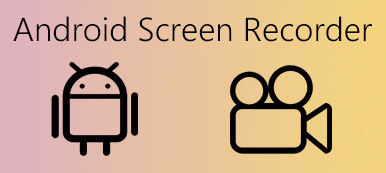Ekran kayıt talebinin gelişmesi nedeniyle, piyasada giderek daha fazla ekran kayıt programı mevcuttur. Farklı cihazlar ve farklı platformlar için en iyi ekran kaydedici ne olmalıdır? Windows'ta bulduğunuz ücretsiz ekran kaydedici Mac sistemini destekleyemediğinde hayal kırıklığına uğrar. Farklı platformlar için en iyi ekran kaydediciler hakkında bir sonuca varmak istiyorsanız doğru yere geliyorsunuz. Bu yazıda en iyi 4'ü listeliyoruz ekran kaydediciler Windows, Mac, iOS ve Android dahil olmak üzere 4 farklı platform için.

- Bölüm 1: Apeaksoft Ekran Kaydedici - Windows için En İyi Ekran Kaydedici
- Bölüm 2: QuickTime Player – Mac için En Kullanışlı Ekran Yakalama Yazılımı
- Bölüm 3: Ekran Kaydı - iOS'ta Harika Bir Ekran Kayıt Aracı
- Bölüm 4: AZ Ekran Kaydedici - Android için Profesyonel Bir Ekran Kaydedici
- Bölüm 5: Ekran Kaydedici SSS
Bölüm 1: Apeaksoft Ekran Kaydedici - Windows için En İyi Ekran Kaydedici
Apeaksoft'ta sizin için doğrulanmış içerik sunacağımıza söz veriyoruz. İşte bunu yapmak için gösterdiğimiz çaba:
- İncelemelerimizde seçilen tüm ürünlere gelince, bunların popülerliği ve ihtiyaçlarınız odak noktamızdır.
- Apeaksoft İçerik Ekibimiz aşağıda belirtilen tüm ürünleri test etmiştir.
- Test sürecinde ekibimiz ürünün üstün özelliklerine, artı ve eksilerine, cihaz uyumluluğuna, fiyatına, kullanımına ve diğer göze çarpan özelliklerine odaklanır.
- Bu incelemelerin kaynakları açısından güvenilir inceleme platformlarından ve web sitelerinden faydalandık.
- Kullanıcılarımızın Apeaksoft yazılımı ve diğer markaların programları hakkındaki önerilerini topluyor ve geri bildirimlerini analiz ediyoruz.

Windows platformunda Apeaksoft kullanarak Ekran kaydedicisi Ekran, ses veya çekim ekranını kaydetmenin en profesyonel yolu olarak kabul edilir. Kayıt işleminizi daha keyifli hale getirir.
Özellikler:
- Windows 10/11 ve macOS için en iyi ekran kaydedici.
- İstediğiniz her şeyi yüksek kalitede elde etmek için esnek bir video kaydedici.
- Web semineri gibi video kaydet, oyun, görüntülü arama ve SoundCloud müziği, YouTube müziği vb. gibi sesler
- Kayıt alanını kişiselleştirebilen, ses ayarlarını istediğiniz gibi yapabilen harika bir masaüstü kaydedici.
- Android telefon ve iPhone dahil olmak üzere telefon ekranını bilgisayarda kaydetmeyi destekleyin.
Apeaksoft Ekran Kaydediciyi Windows platformunda kullanmak için öncelikle indirip kurmanız gerekmektedir. Ardından bu yazılımı kullanmak için aşağıdaki adımları okuyup uygulayabilirsiniz.
Ekran nasıl kaydedilir:
1. Adım: Video Kaydediciyi Seçin
Bu yazılımı Windows'ta başlattığınızda, ana arayüzde Video Kaydedici'yi görebilirsiniz. Bu en iyi ekran yakalama yazılımıyla ekran kaydına başlamak için üzerine tıklamanız gerekir.

2. Adım: Kayıt ayarlarını yapın
Şimdi ihtiyaçlarınıza göre kayıt alanını seçmeniz gerekiyor. Uzunluğu ve genişliği girerek veya fareyi manuel olarak sürükleyerek tam ekranı seçmenize veya boyutu özelleştirmenize olanak tanır. Ardından ses ayarlarını yapmanız gerekir. Sistem sesini, mikrofonu veya her ikisini de seçebilirsiniz.

3. Adım: Bilgisayar ekranını kaydet
Tüm ayarları yaptıktan sonra, bu en iyi ekran kaydedici ile ekranı kaydetmek için REC üzerine tıklayabilir ve tamamlandıktan sonra önizlemesini yapabilirsiniz. Ayrıca sosyal platformlarda paylaşmanız da desteklenir.

Ses nasıl kaydedilir:
1. Adım: Ses kaydediciyi seçin
Ekran kaydediciden farklı olarak, bu en iyi ekran kaydedici ile ses kaydetmek istiyorsanız, öncelikle Ses Kaydedici'yi seçmeniz gerekir.

2. Adım: Ses kaydını başlat
Şimdi ihtiyaçlarınıza göre kaydetmek istediğiniz sistem sesini veya mikrofonu seçmeniz gerekiyor. Ardından kayda bu yazılımla başlayın.

Bilgisayarda ekran görüntüsü nasıl alınır:
1. Adım: Çekimi seçin
Bilgisayarınızda ekran görüntüsü almak için lütfen Video Kaydediciyi seçin ve arayüzün sağ üst köşesindeki Ekran Yakalama butonuna tıklayın. Daha sonra bilgisayarda anlık görüntü almak istediğiniz her şeyi yakalayabilirsiniz.

2. Adım: Çekimi ayarlayın
Bu en iyi ekran kaydedici, yakalamayı çizgiler, oklar, metinler ve daha fazlasıyla birlikte çizmenize ve açıklama eklemenize izin verir. Yakalanan dosyaları istediğiniz gibi ayarlayabilirsiniz.

Bir web sayfasının tüm içeriğini yakalamak istiyorsanız, açılır listeden Kaydırma Penceresini seçebilirsiniz.

Ayrıca, Açılır Menü Yakalama'ya tıklayarak bazı açılır menülerin ekran görüntülerini alabilirsiniz.
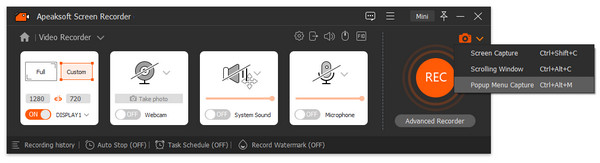
Ayrıca, bu kaydedici de harika HD ekran kaydedici bu, herhangi bir videoyu en iyi kalitede çekmenize yardımcı olabilir.
Bölüm 2: QuickTime Player – Mac için En Kullanışlı Ekran Yakalama Yazılımı
Mac kullanıyorsanız, ekranınızı veya sesinizi kaydetmeniz için QuickTime Player'ı şiddetle öneririz. Farklı Filmora Ekranı, QuickTime Player, özelliklerinden birine dayalı olarak bir ekran kaydedici olarak çalışır. Birçok Mac kullanıcısı için QuickTime Player, Mac'inizi satın aldığınızda yerleşik bir yazılımdır. Bu nedenle, kayıt görevinizi tamamlamak için kolayca kullanabileceğiniz ücretsiz bir ekran kaydedicidir.
Özellikler:
- Mac'inizde kolay erişim ve kullanımı kolay.
- Güçlü kayıt özelliklerine sahip ücretsiz bir ekran kaydedici.
- Kayıt dosyalarınızın niteliklerini seçmenize izin verir.
- Medya oynatıcı olarak kullanılabilir.
Nasıl kullanılır:
1. Adım: Aç Mac'inizde ücretsiz ekran kaydedici. (Bu yazılıma sahip değilseniz öncelikle onu indirin.)
2. Adım: Kayıt ayarlarınızı yapın ve kaydetmeye başlayın.
3. Adım: Tamamlandığında dur ve sakla.
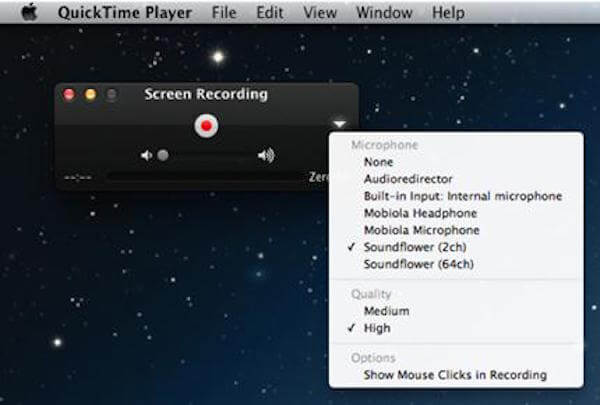
En iyi 10 listemize göz atın Mac için ekran kaydediciler Daha fazla bilgi edinmek istiyorum.
Bölüm 3: Ekran Kaydı - iOS'ta Harika Bir Ekran Kayıt Aracı
İOS 11 ve üzeri sürümlerde, iOS Ekran Kaydı iPhone'unuzun ekranını jailbreak veya bilgisayar gerektirmeden kaydetmeyi destekler. Bu, iPhone veya diğer iOS cihazlarının ekranlarını kaydetmenin resmi yoludur ve bu ücretsiz ekran kaydediciye indirmeden erişebilirsiniz.
Özellikler:
- iOS ekranınızı kolayca kaydetmek için kullanabileceğiniz en iyi ücretsiz ekran kaydedici.
- İOS ekranını kaydetmek için resmi ve yerel ekran kayıt aracı.
- iPhone'unuzun ekranındaki sesi/seslendirmeleri video olarak kaydetmenizi sağlar.
- Risk yok ve reklam yok.
Nasıl kullanılır:
1. Adım: Ayarlar> Kontrol Merkezi> Kontrolleri Özelleştir> Ekran Kaydı'na gidin. Ardından Ekran Kaydı kısayolu eklenecektir.
2. Adım: Ekranınızın altından yukarı kaydırın. Ekran Kaydı'nı bulup dokunun ve ardından Kaydı Başlat'ı seçin. Ekran kaydı gerçekten başlamadan önce 3 saniyeniz var.
3. Adım: Durum çubuğundaki kırmızı kayıt göstergesine dokunun ve ardından bitirmek için Durdur'a dokunun.
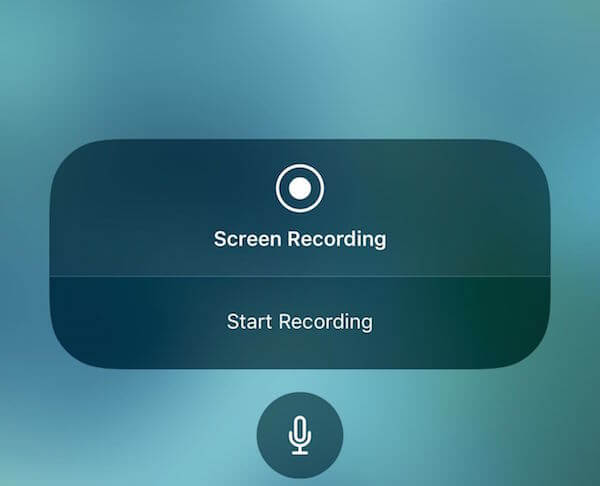
Ayrıca bilmek isteyebilirsiniz: İPad ekranınızı iOS 11 / 12’e nasıl kaydedersiniz?
Bölüm 4: AZ Ekran Kaydedici - Android için Profesyonel Ekran Kaydedici
Android kullanıcıları için AZ Screen Recorder, kaçıramayacağınız en iyi ekran kaydedicidir. Ekran kaydedici uygulamaları için altın standart olduğu gibi çok yüksek yorumlara sahiptir. Güçlü işlevlerinin yanı sıra, Android için hafif, kolay ve erişilebilir bir ekran kaydedicidir.
Özellikler:
- Kaydedilen içeriğe müdahale etmeyen bir kaplama düğmesi sağlar.
- Yerleşik küçük bir video editörü sunar.
- Kök gerektirmez.
- Filigran yok, zaman sınırı yok ve daha fazlası var.
- Ücretsiz bir sürüm sunar ve bu ücretsiz ekran kaydedici en çok ihtiyaçlarınızı karşılayabilir.
- Pro sürümü, sadece $ 2.99 almak ucuz.
Nasıl kullanılır:
1. Adım: AZ Screen Recorder'ı indirin ve ardından başlatın.
2. Adım: Tüm ayarlar dahil olmak üzere her şeyi ayarlayın ve ardından kayıt düğmesine tıklayın.
3. Adım: İstediğinizi kaydetmeye başlayın. Bittiğinde dur.
4. Adım: Kaydedilen dosyayı galeriye aktar.
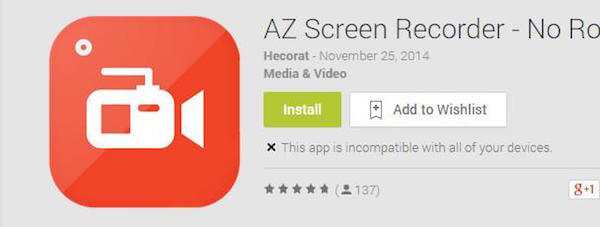
Daha fazla Android ekran kaydedici için lütfen ziyaret edin Android ekran kaydedici .
Bölüm 5: Ekran Kaydedici SSS
1. Ekran kaydedici Windows'ta oyun kaydedebilir mi?
Genellikle, ekran kaydediciler oyunu kaydedebilir. Ancak, Windows'ta gecikme olmadan oyunları kaydetmek istiyorsanız, aşağıdaki gibi profesyonel bir oyun kaydedici seçebilirsiniz. Apeaksoft Ekran Kaydedici, oyun videolarını sorunsuz bir şekilde yakalamanıza yardımcı olmak için.
2. Gelen çağrılarımı Android'den nasıl kaydederim?
Android'de gelen çağrınızı kaydetmek için çağrı kaydetme uygulamalarını deneyebilirsiniz. Çağrı Kaydedici - ACR, Küp Çağrı Kaydedici ACR veya Otomatik Çağrı Kaydedici, tüm giden ve gelen çağrılarınızı kaydetmek için mükemmel seçimlerdir.
3. Mac için ücretsiz bir ekran kaydedici var mı?
QuickTime Player, MacBook'unuza ekstra programlar yüklemeden ekranınızda yanıp sönen videoları kaydetmenizi sağlayan varsayılan ve ücretsiz bir Mac ekran kaydedicidir.
4. QuickTime ile ekran kaydedebilir miyim?
Evet, ekran etkinliğini Mac'inize kaydetmek için QuickTime'ın yerleşik özelliğini kullanabilirsiniz.
Sonuç
4'ü en iyi sen bilirsin ekran kaydediciler Bu yazıda bunlardan bazıları, kolayca erişebileceğiniz ücretsiz ekran kaydedicilerdir. Platform ekran kaydedicisi ne olursa olsun, bu makalede masaüstü kaydedici gibi uygun bir tane bulabilirsiniz. Eklemek için en iyi ekran kaydediciniz varsa bizimle paylaşın.